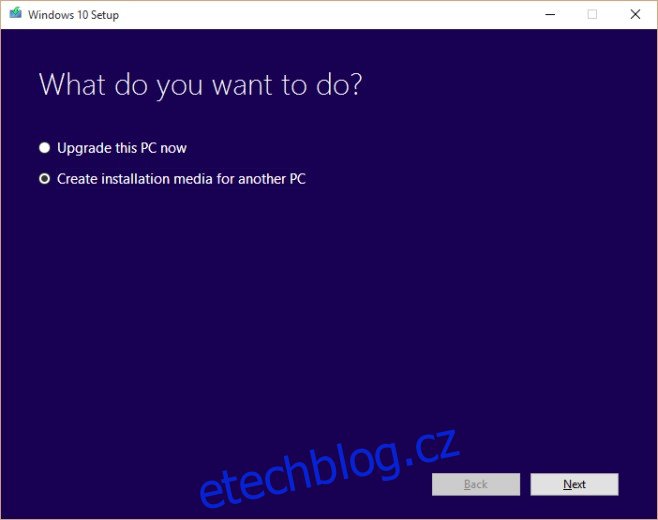Většina uživatelů Windows ví o aplikaci Získat Windows 10, která se instaluje do Windows 7 i 8.1 jako aktualizace. Zpočátku vám to mělo pomoci s rezervací kopie Windows 10 a později vám to pomůže upgradovat. Aplikace udělala ještě jednu věc; to vám umožnilo zkontrolovat kompatibilitu vašeho systému s Windows 10. Všechny aplikace ve vašem systému a hardware byly zkontrolovány, aby se zjistilo, zda poběží v systému Windows 10 hladce. Systémy, které byly aplikací zcela jasné, se přesto jednou vyskytly potíže byly upgradovány na Windows 10. Pokud jste s upgradem stále na pochybách, použijte přenosnou verzi Windows 10, abyste viděli, jak dobře to systém zvládá. Zde je návod.
Budete potřebovat;
Jednotka USB s alespoň 8 GB volného místa. Windows 10 bude spuštěn z tohoto disku, takže se ujistěte, že na něm nemáte nic jiného.
Nástroj Windows Media Creation od společnosti Microsoft – Stáhnout tady.
WintoUSB – ke stažení tady
Jak nabootovat do BIOSu vašeho systému
Krok 1: Stáhněte si nástroj Windows Media Creation a spusťte jej. Když se vás zeptá, zda chcete upgradovat aktuální počítač nebo vytvořit instalační médium pro jiný systém, vyberte druhou možnost. Umožněte mu stáhnout obraz ISO systému Windows 10. Dokončení bude nějakou dobu trvat.
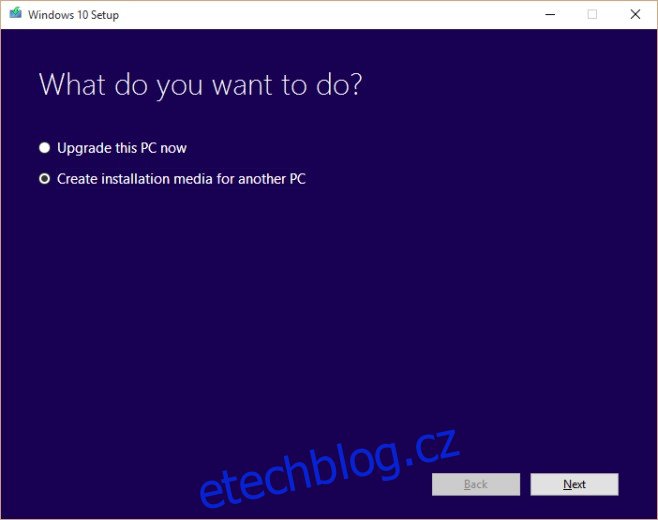
Krok 2: Po stažení Windows 10 ISO otevřete WintoUSB a proměňte svůj USB disk na spouštěcí disk Windows 10.
Krok 3: Vypněte a restartujte systém. Nedovolte, aby se spustil z aktuální instalace systému Windows. Místo toho přejděte do nastavení systému BIOS a nastavte první spouštěcí zařízení na jednotku USB. Uložte změny a vypněte systém.
Krok 4: Připojte USB, do kterého jste nainstalovali Windows 10, a zapněte systém. Detekuje jednotku USB a spustí systém Windows 10. Projděte si počáteční kroky nastavení a brzy skončíte na ploše. Poté začne stahovat ovladače. Dovolte tomu.
Krok 5: Po dokončení stahování ovladačů, většinou videí, přejděte do Správce zařízení a zkontrolujte, zda na zařízení nejsou nějaké žluté výstražné odznaky. To bude indikovat problémy s ovladači zařízení, které se nestáhly automaticky. Pokuste se stáhnout a nainstalovat chybějící ovladače ručně. Pokud se vám podaří získat potřebné ovladače a všechny výstražné odznaky jsou vyřešeny, váš systém bude s Windows 10 fungovat dobře.
Stojí za zmínku, že tuto verzi Windows 10 nebudete moci aktivovat a dlouhodobé používání nebude možné. To má jednoduše otestovat, jak dobře si hardware systému hraje s novým OS.